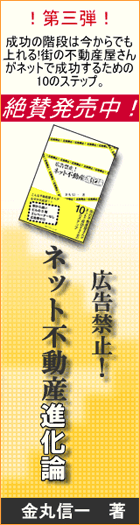@dream FAQ
@dream FAQ
ソフト編
- @dreamを起動しようとすると「ハードキーが見つかりません」と表示され、起動できません。
- @dreamを起動しようとすると「@dreamのCDを挿入してください。」と表示され起動出来ません。
- @dreamをインストール後、起動しようとしたらエラー429と出てしまい、起動出来ません。
- 自動希望条件登録システムで顧客データを取り込もうとすると「エラー3031」が出て取り込めません。
- @dreamを起動すると「エラー3343データベースの形式・・・・.mdbを認識できません」又は「実行時エラー3049データベース・・・を開くことができません。アプリケーションで認識できないデータベースであるかまたはファイルが破損しています。」と表示され起動できません。
- @dreamを起動すると「実行時エラー3356Adminが排他的に開いています」と表示され起動できません。
- @dreamを起動中「実行時エラー384最大化、最小化されているフォームは移動、または、サイズの変更はできません。」というエラーが出る。
- @dreamを起動中「実行時エラー3167レコードは削除されています。」というエラーが出る。
- @dream起動時にプロダクトキーの入力を求められます。
その他編
ソフト編
- @dreamを起動しようとすると「ハードキーが見つかりません」と表示され、起動できません。
- ハードキーを正しく認識していない可能性があります。
USB式のハードキーの場合は、以下2点確認をしてください。- 1.一度ハードキーを抜き、再度差し込んでから起動を試みる。
- 2.PCをシャットダウンし、ハードキーを抜く。
その後、PCを起動し、完全に起動を終えたらハードキーを差込み⇒@dreamの起動を試みる
これらで改善しない場合は、以下の手順でハードキーを再インストールしてください。
<アンインストール作業。>
- 1.@dreamのCDを挿入して、ハードキーを抜きます。
- 2.スタートメニュー→「ファイル名を指定して実行」
「D:haspdinst-i」と入力し、OKを押してください。※この最初の「D」というのは、CDを挿入しているドライブです。
「コンピューター」を開いて確認してください。
CDドライブがEの場合は、「E:haspdinst-i」と入力してください。 - 3.「Theoperationwascompletedsuccessfully.」と表示されればOKです。
- @dreamを起動しようとすると「@dreamのCDを挿入してください。」と表示され起動出来ません。
- @dreamをインストールした時に作成したファイルやフォルダが1つでもなくなっているとこのメッセージが表示されます。
この機能はWindowsInstallerの機能で、ファイルが移動または削除された場合に修復作業が走ります。
この場合は@dreamのCDを挿入してください。
図面やチラシのロゴや会社情報が場合によっては書き換わってしまう時がありますので確認してください。
CD挿入前にバックアップを取ることをおすすめします。このメッセージが頻繁にでるようでしたら、インストール時に作成したファイルを削除していないか確認してください。
- @dreamをインストール後、起動しようとしたらエラー429と出てしまい、起動出来ません。
- インストールCD内にあるフォルダ「Tool」内の【msdao350】をインストールしてください。
- 自動希望条件登録システムで顧客データを取り込もうとすると「エラー3031」が出て取り込めません。
- 自動希望条件登録システムがバージョンアップした@dreamに合っていない可能性があります。
@dreamメインメニュー>ヘルプ>最新版をダウンロードページより自動希望条件登録システムのレベルアップを行い、最新版にしてください。
- @dreamを起動すると「エラー3343データベースの形式・・・・.mdbを認識できません」又は「実行時エラー3049データベース・・・を開くことができません。アプリケーションで認識できないデータベースであるかまたはファイルが破損しています。」と表示され起動できません。
- @dreamのデータベースが破損しています。
データベース修復ツールをダウンロードの上、テクニック集掲載の手順に従って修復を行ってください。ご利用中の@dreamのバージョン、およびDB破損状況によっては修復不可能な場合がございます。その際はバックアップからの復元をお勧めします。
- @dreamを起動すると「実行時エラー3356Adminが排他的に開いています」と表示され起動できません。
- 他のPCで@dreamを起動していて自動更新ができなくなっている可能性が高いです。全てのPCで@dreamを終了し、一台のみ起動してください。
- @dreamを起動中「実行時エラー384最大化、最小化されているフォームは移動、または、サイズの変更はできません。」というエラーが出る。
- モニタの解像度を変更することで解決できる可能性が高いです。
Windows7、8:デスクトップ上で右クリック⇒画面の解像度
WindowsXP:デスクトップ上で右クリック⇒プロパティ⇒設定タブ
画面の解像度を1024×768や1280×1024、又は推奨の設定があれば推奨設定にして再度画面を表示してください。 - @dreamを起動中「実行時エラー3167レコードは削除されています。」というエラーが出る。
- 全てのPCで@dreamを終了後、メインメニュー⇒「データメンテ」⇒「最適化」を実施してください。
- @dream起動時、プロダクトキーを求められる。プロダクトキーを入力したが起動できない。
-
@dreamCD同梱の「プロダクトキー発行証明証」にユーザー様毎のプロダクトキーが記載されています。「プロダクトキー発行証明証」に記載されたプロダクトキーを入力して、起動端末の認証をしてください。なお、認証数には制限があります。認証数を超えての起動は出来ません。
「ライセンス数を超えているため認証できません」と表示された場合は、@dreamを使用しないPCで認証の解除をして、新たに認証したいPCからWeb認証(プロダクトキーの入力)を行ってください。認証数を増やしたい場合は追加ライセンスをご購入ください。追加ライセンス購入についてはお近くのキヤノンシステムアンドサポート(株)様にお問い合わせください。
Web認証並びにプロダクトキーにつきましては下記ページにて詳細をご確認ください。
▼Web認証について
https://ring-and-link.co.jp/dream2000/user/dream/other/dream-19/dream-19.html
その他編
- ハードキーが壊れてしまいました。交換はできますか?
- 破損キーと交換に新しいハードキーをお買い求めいただけます。お近くのキヤノンシステムアンドサポート(株)様にご連絡の上、交換用ハードキーをご注文ください。ハードキーの交換については@dream2000および@dream-Progreともに対応させていただきます。
【2015年1月追記】
ハードキーメーカーであるSafeNetより2015年9月を以って販売終息する旨のアナウンスが出ております。
ハードキーの交換対応につきましては弊社在庫がなくなり次第、終了とさせていただきます。詳細は下記ページをご確認ください。
▼Sentinel HASPハードキー販売終息と今後の対応について
https://user.dream2000.jp/info/news/n012.html - プログレを最新版にバージョンアップをすることはできますか?
- バージョンアップのご注文をいただきます。お近くのキヤノンシステムアンドサポート(株)様までご相談ください。尚、ご利用のバージョンによってはバージョンアップが出来ない場合もございます。
- @dream2000をプログレに移行したいのですが。
- 移行費用やお見積りについて、まずはお近くのキヤノンシステムアンドサポート(株)様までご相談ください。
- ハードキー(ライセンス)を追加したい。
-
ハードキーメーカーであるSafeNetより2015年9月を以って販売終息する旨がアナウンスされたことを受け、@dream-Progreスタンドアローン版につきましては追加ライセンスキーの販売は以下期日をもちまして終了とさせていただいております。
・ @dream-Progre 賃貸版 2015年5月末日
・ @dream-Progre 売買版 2015年9月末日詳細は下記ページをご確認ください。
▼Sentinel HASPハードキー販売終息と今後の対応について
https://user.dream2000.jp/info/news/n012.html - @dreamがインストールされているパソコンを新しいパソコンに入れ替えたい。
-
パソコンの入れ替えは@dreamのバージョンが新しいパソコンのOSに対応しているかはもちろん、パソコン自体の初期設定やネットワーク設定など、@dream利用環境構築以外に様々な作業が伴います。
弊社ではパソコンの設定についての確認が出来ないため、ユーザー様自身で作業されたパソコン入れ替え後の動作不良およびエラーに関するお問合せにはお答えいたしかねます。パソコンの入れ替えにつきましては、お近くのキヤノンシステムアンドサポート(株)様にご相談いただくようお願いいたします。